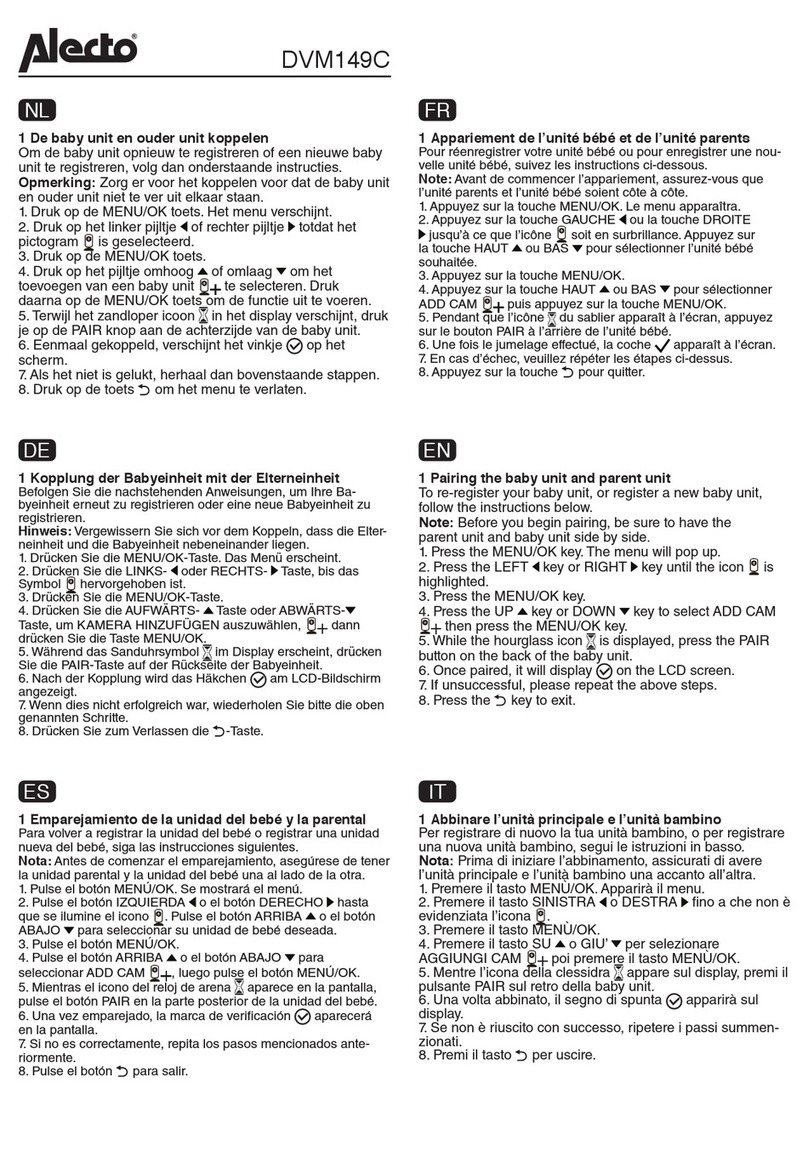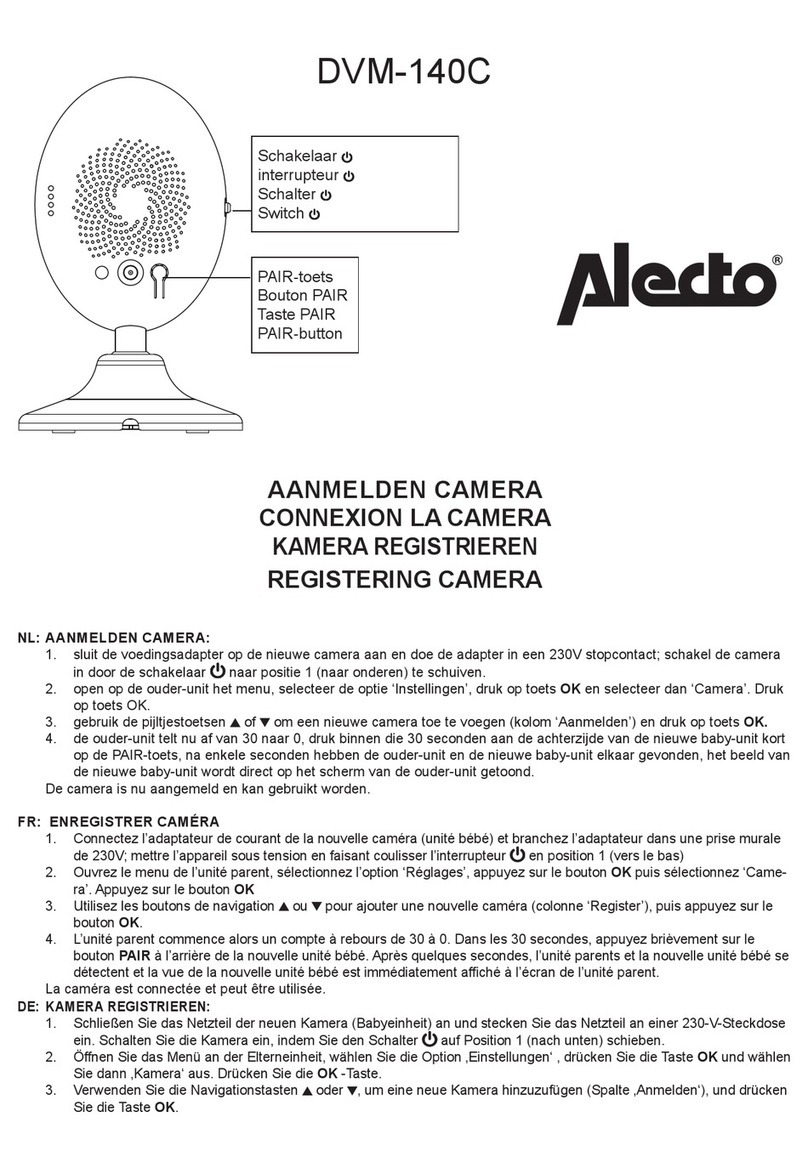5.2 INSTALLATIE
• Het aansluitsnoer alleen aansluiten of los nemen als de adapter uit het
stopcontact is genomen.
• Installeer de camera niet tijdens een onweersbui.
• Raak geen ongeïsoleerde snoeren aan tenzij de stekker of adapter zijn
losgekoppeld van het lichtnet.
5.3 ONDERHOUD
• Reinig de camera uitsluitend met een vochtige doek; gebruik geen
chemische reinigingsmiddelen. Vóór het reinigen dient de adapter
losgekoppeld te worden.
5.4 STORING
• In het geval de camera geen beeld meer weergeeft, controleer dan:
- is de camera aangesloten
- gebruik de juiste UID code
- gebruik het juiste wachtwoord
- herstart de camera door de camera even spanningsloos te maken
- reset de camera door minimaal 10 seconden op het reset knopje te
drukken. De camera zal herstarten. Herhaal de complete instellingen
en handelingen vanaf het begin. Alle ingestelde instellingen zijn
hersteld naar de fabrieksinstelling
- herstart uw smartphone of tablet.
• Bij schemerlicht zal de camera overschakelen naar de nachtstand
zodat de infrarood verlichting zal starten. Bij een bepaalde hoeveelheid
omgevingslicht kan het voorkomen dat het beeld gaat knipperen
• Als u hierna nog steeds geen beeld heeft, neem dan contact op met
www.alecto.nl.
5.5 VERTRAGING IN BEELD
• Door codering en decodering van het beeld treed er enige vertraging op
in het signaal. Door wisselende bandbreedte via internet kan de beeld
kwaliteit wisselen. Stel eventueel een lagere resolutie in.
• Er zijn instellingen waarbij de camera opnieuw opstart als deze worden
gewijzigd. Het duurt dan enige tijd (maximaal 2 minuten) voordat er weer
beeld is.